okej
Nowa Funkcja: Zapisz Rekord do Swojego Drzewa
- Od admin
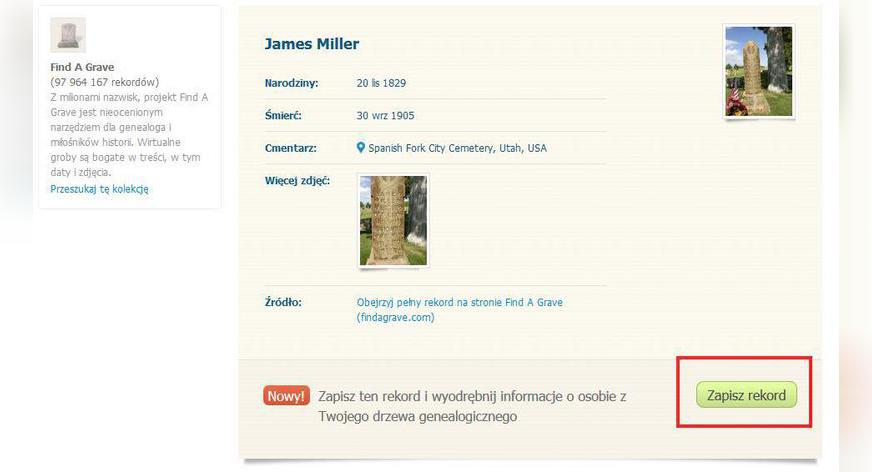
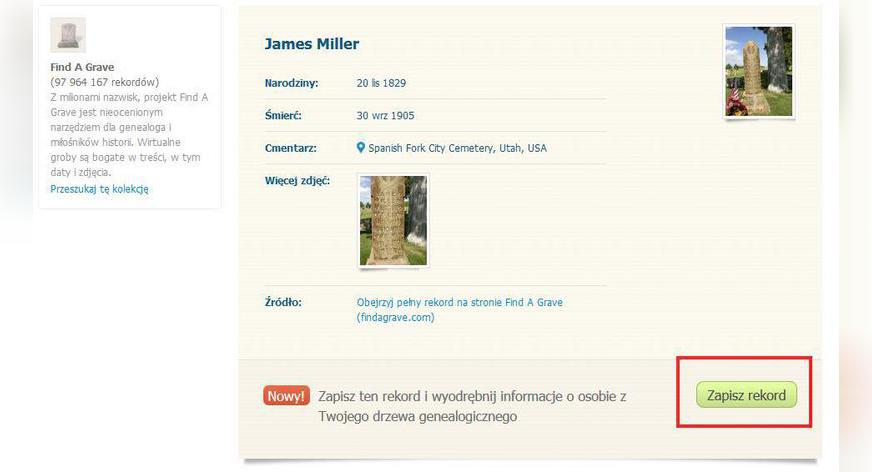
Jesteśmy bardzo szczęśliwi, że możemy uruchomić nową funkcję, która pozwala na zapisywanie rekordów, które odkryłeś w SuperSearch – wyszukiwarce MyHeritage dla miliardów historycznych rekordów – prosto do odpowiednich profili w drzewie genealogicznym.
Nasza technologia Record Matching zapewnia dokładne historyczne dopasowania rekordów z profilami drzew genealogicznych i kiedy dopasowanie zostanie potwierdzone, lub czeka na potwierdzenie, rekord pojawia się na profilu tej osoby w drzewie genealogicznym. Nasza nowa funkcja „Zapisz Rekordy” idzie o ten jeden krok dalej i pozwala na zapisanie wszelkich rekordów, które można znaleźć w SuperSearch, do jednego lub wielu profili w swoim drzewie genealogicznym.
Istnieją jacyś przodkowie, o których chciałbyś się dowiedzieć czegoś więcej? Szukaj ich w SuperSearch lub kliknij na ikonkę badań na jego lub jej profilu drzewa genealogicznego i zapisz każdy odkryty rekord dla tego członka rodziny bezpośrednio do jego profilu w drzewie.
Instrukcja: Jak Zapisać Rekordy
Nasza wyszukiwarka SuperSearch posiada miliardy historycznych rekordów, które pomagają odblokować historię rodziny. Gdy znajdziesz rekord w SuperSearch dotyczący osoby w drzewie genealogicznym możesz go teraz zapisać bezpośrednio do jego lub jej profili za pomocą 3 kroków:
1. Sprawdź rekord i kliknij zielony przycisk „Zapisz rekord”.
2. Wybierz osobę w Twoim drzewie genealogicznym, aby zapisać do niej ten rekord. Uwaga: Nasza technologia automatycznie zasugeruje pewne wyniki i będziesz mógł z nich wybrać odpowiedni.
3. Kliknij „Zapisz” i gotowe! Zapisane utworzy powiązanie miedzy rekordem, a osobą w drzewie genealogicznym, ale jeszcze na tym etapie nie skopiuje danych do drzewa. Będziesz mieć możliwość przeniesienia informacji z rekordu do drzewa genealogicznego (więcej na ten temat poniżej).
Dodatkowe wskazówki i sugestie
1. Niektóre rekordy odnoszą się do wielu osób. Na przykład, rekordy małżeństwa zazwyczaj zawierają informacje na temat męża i żony, a niekiedy także ich rodziców. Większość rekordów spisu obejmuje całe gospodarstwo domowe. Możesz łatwo zapisać ten sam rekord dla wielu profili, korzystając z linku „Zapisz do innej osoby”, zaznaczone na czerwono poniżej.
2. Dobrym sposobem na wyszukiwanie rekordów jest odwiedzenie profilu w Twoim drzewie i kliknięcie przycisku „Zbadaj tę osobę” na stronie profilowej. Zobacz poniżej link zaznaczony na czerwono. Podczas wyszukiwania w ten sposób za każdym razem jak będziesz chciał zapisać rekord do swojego drzewa, SuperSearch będzie automatycznie wiedzieć kto jest osobą docelową, więc nie będziesz musiał jej wybierać.
3. Nasza technologia Record Detective™ także poszerza tę funkcję. Znalazłeś za pomocą Record Detective rekord spisu powszechnego dla danej osoby, a także rekord dotyczący pochówku? Kliknij na powiązany rekord Find a Grave i później zapisz go do odpowiedniego profilu. Tą drogą możesz znaleźć nawet więcej wcześniej nieznanych historycznych informacji z Twojej historii rodziny.

Kliknij na dowolny odnaleziony rekord za pomocą Record Detective, a następnie zapisz go również (kliknij, aby powiększyć)
4. Znalazłeś rekord w SuperSearch™, ale nie posiadasz drzewa genealogicznego na MyHeritage? Nie martw się! Pojawi się okno, które przedstawi łatwe kroki do budowy drzewa genealogicznego lub importu pliku GEDCOM. Będziesz mieć możliwość zapisywania rekordów do profili, które dodałeś lub zaimportowałeś.
5. Używasz programu MyHeritage Family Tree Builder 7.0? Jeśli tak, możesz teraz skorzystać z nowej funkcji „Zapisz rekordy”! Po synchronizacji drzewa genealogicznego wszystkie informacje jakie zapisałeś i przeniosłeś zostaną zsynchronizowane do programu Family Tree Builder na Twoim komputerze. Czytaj więcej o naszych najnowszych funkcjach Family Tree Builder 7,0, takich jak synchronizacja historii Twojej rodziny pomiędzy drzewem genealogicznym online, a urządzeniami przenośnymi. Jeśli używasz jednej z starszych wersji Family Tree Builder, aktualizacja do wersji 7.0 jest darmowa i zalecana.
6. Tylko webmasterzy mogą zapisywać rekordy, ale wszyscy członkowie witryny mogą je wyświetlać po zapisaniu.
7. Aby w pełni korzystać z funkcji „Zapisz Rekordy” wymagana jest Subskrypcja na Dane. Jeśli takiej nie posiadasz wybierz jedną z naszych opcji. Zalecamy pakiet roczny, który nie posiada ograniczeń.
Przenoszenie informacji:
Zapisywanie rekordu do Twojego drzewa jest bardzo ważne ponieważ tworzy powiązanie pomiędzy rekordem, a profilem osoby w Twoim drzewie. To gwarantuje, że nie zapomnisz powiązania i pomoże Ci odróżnić pomiędzy rekordami, które już przetworzyłeś i pomoże odnaleźć nowe. Jednakże, przy zapisywaniu Twoja praca nie jest jeszcze skończona i jest to czas na przeniesienie informacji z rekordu do profilu drzewa. Jest to część, w której możesz poszerzyć swoje drzewo genealogiczne poprzez dodanie rekordu do profilu drzewa. Nawet jeśli rekord nie wydaje się zawierać nowych informacji możesz w najgorszym wypadku utworzyć źródło cytatu, które będzie wskazywać na ten rekord w drzewie, także inni genealogowie będą mogli śledzić Twoje wnioski. To może być wykonane za pomocą kilku kliknięć używając wygodnej funkcji Przenieść info, która jest już dostępna od jakiegoś czasu na MyHeritage.
1. Po zapisaniu rekordu, otworzy się okno informujące o tym, że możesz kontynuować przenoszenie informacji z rekordu.
2. Na stronie Przenieść informacje, kliknij [>>] przyciski strzałek, aby przenieść wybrane dane do swojego drzewa genealogicznego. Przycisk [>>>] na dole uchwyci wszystkie informacje w jednym kliknięciu. Zapisz je i zostaniesz przekierowany z powrotem na stronę rekordu. Jeśli wybierzesz „Anuluj” rekord pozostanie zapisany, ale przeniesione informacje nie zostaną zapisane. Możesz cofnąć zapisanie poprzez kliknięcie na „Cofnij zapisanie” na stronie rekordu.
Podsumowanie:
Funkcja Zapisz Rekordy ułatwia dodawanie nowych danych historycznych prosto do swojego drzewa genealogicznego i udostępnianie ich rodzinie. Wszyscy członkowie witryny, zostaną powiadomieni za pośrednictwem swojego kanału informacyjnego o wszystkich zapisanych rekordach, które mogą wybrać, aby zobaczyć dany rekord.
Historyczne rekordy opowiadają interesujące historie o naszych przodkach i mogą dostarczyć nowych informacji, co prowadzi do dodatkowych odkryć rodzinnych. Nowa funkcja jest to krokiem w naszą misję łączenia drzew genealogicznych i historycznych zapisów w najlepszy możliwy sposób i ułatwienie naszym użytkownikom skorzystanie z ich obydwu w jak najlepszy sposób.
Mamy nadzieję, że podoba się Wam ta nowa funkcja, gdyż powiększa ona Twoje badanie historii rodziny!
Twój Team MyHeritage




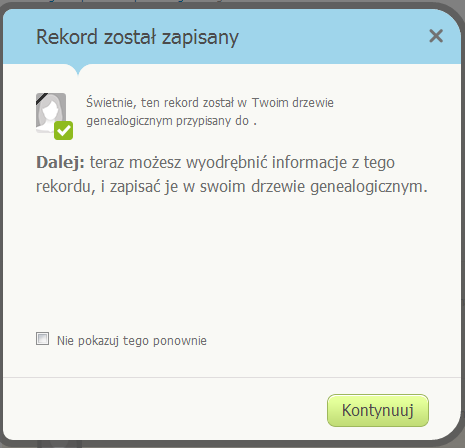






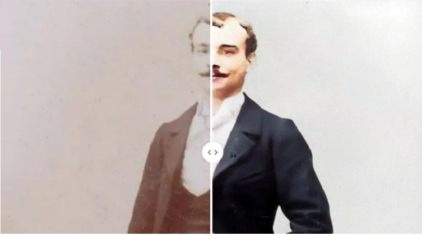
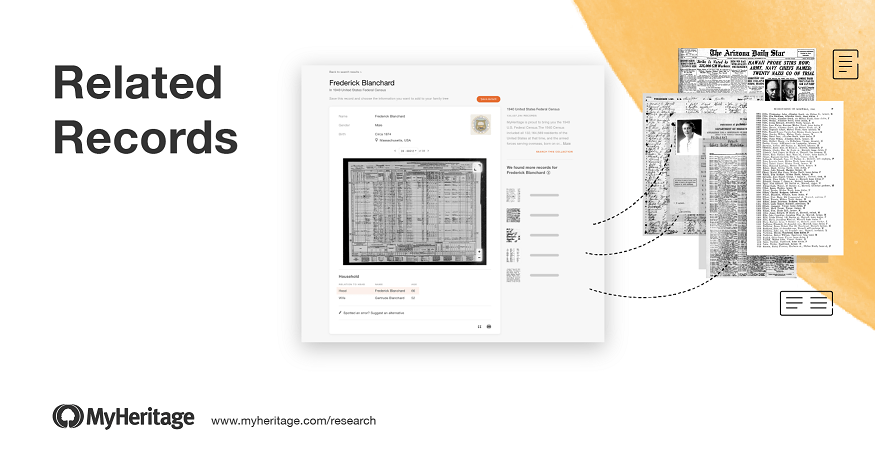
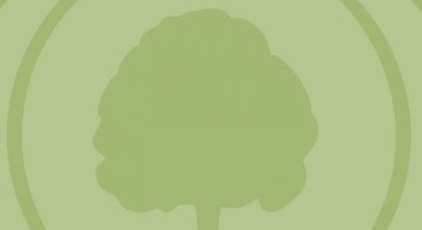
Grabarek Jacek
9 października, 2013
Świetny pomysł,niestety w pełni nie działa,po zapisaniu rekordu można przenieść dane wyłącznie z rekordów np ogólnodostępnych,niestety z innych drzew w MH już nie.podobnie z rekordmai małżeństw można zapisać dokument na komputerze ale jako rekordu już całościowo nie można.Po za tym sprawa wyszukiwania w super wyszukiwarce w zależności od poziomu łączenia się z nią jest dyskusyjna,czasami można wyodrębnić poszczególne wyszukiwania na ogólne a czasami pomimo konkretnego zapytania o konkretną osobę strona pozostaje pusta czyli do wypełnienia danych.sporo mógłbym tu jeszcze napisać z żalem,np to że w 7 na komputer nie działa mapowanie,a poprzednia wersja działała.